Wix 에디터: 다운로드 버튼 추가하기
2 분
페이지 메뉴
- 다운로드 버튼 추가하기
- 추가 다운로드 옵션
사이트 방문자가 파일로 바로 이동할 수 있는 가장 쉬운 방법은 버튼을 사용하는 것입니다. 그러나 Wix는 사이트 필요에 맞춰 다른 옵션도 다양하게 제공하고 있습니다.
다운로드 버튼 추가하기
방문자가 버튼을 클릭해 파일을 열고 쉽게 다운로드할 수 있도록 사이트에 다운로드 버튼을 추가합니다.
다운로드 버튼을 추가하려면:
- 에디터로 이동합니다.
- 에디터 왼쪽에서 요소 추가
 를 클릭합니다.
를 클릭합니다. - 버튼을 클릭합니다.
- 텍스트 및 아이콘 버튼 또는 아이콘 버튼을 클릭합니다.
- 버튼을 사이트에 끌어다 놓습니다.
- 링크
 아이콘을 클릭합니다.
아이콘을 클릭합니다. - 방문자가 파일을 다운로드할 수 있도록 문서를 선택하고 파일 선택을 클릭해 파일을 추가하거나 업로드합니다.
- 완료를 클릭합니다.
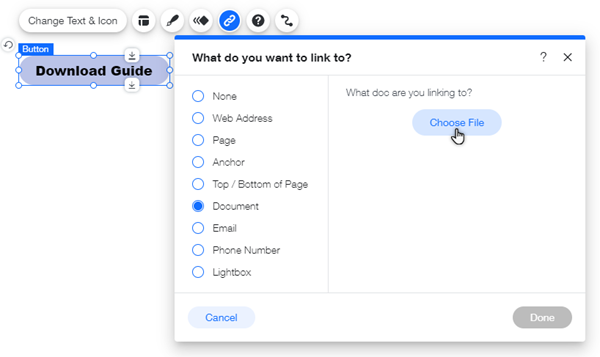
추가 다운로드 옵션
Wix는 방문자가 사이트에서 파일을 다운로드할 수 있도록 다양한 기능을 제공합니다. 아래의 파일 형식을 클릭해 사용 가능한 옵션을 확인하세요.
문서 (PDF, DOC, DOCX,ppt,pptx. XLS, ODP, ODT)
이미지
뮤직
동영상
도움말:
방문자가 외부 호스팅 파일을 다운로드할 수 있도록 하려면, 사이트에 해당 파일에 대한 링크를 추가하세요.

